Opciones de inicio de sesión en Windows
Las opciones de inicio de sesión de Windows sirven para varios fines para mejorar la seguridad de tu cuenta de usuario y la comodidad de inicio de sesión.
Puedes acceder a las opciones de inicio de sesión desde la aplicación Configuración. En la aplicación Configuración de tu dispositivo Windows, selecciona Cuentas > Opciones de inicio de sesión o usa el siguiente método abreviado:
Las opciones de inicio de sesión se dividen en dos secciones:
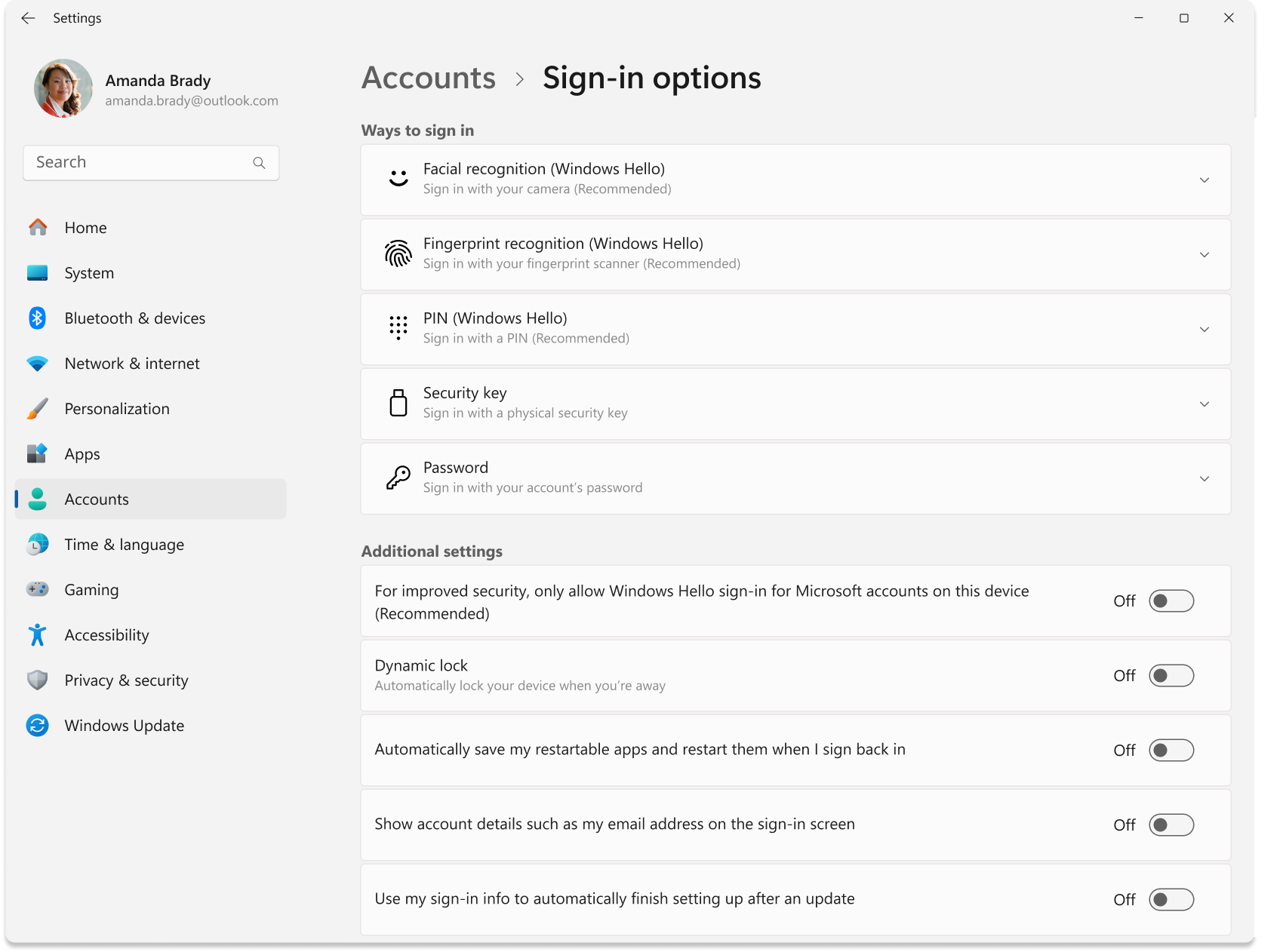
Nota: la disponibilidad de determinadas opciones de configuración puede variar en función de la configuración del dispositivo.
Formas de iniciar sesión
Expanda las siguientes secciones para obtener información sobre las formas de configuración de inicio de sesión.
Use esta configuración para configurar el inicio de sesión mediante el reconocimiento facial, en lugar de una contraseña. En esta sección también puedes mejorar el reconocimiento facial o quitarlo.
Para obtener más información, consulta Configurar Windows Hello.
Usa esta configuración para configurar el inicio de sesión con una huella digital, en lugar de una contraseña. En esta sección puede registrar varios dedos o quitarlos.
Para obtener más información, consulta Configurar Windows Hello.
Usa esta configuración para configurar el inicio de sesión con un PIN, en lugar de una contraseña. En esta sección también puedes cambiar el PIN o quitarlo.
Para obtener más información, consulta Configurar Windows Hello.
Las claves de seguridad son dispositivos de seguridad que normalmente tienen forma de llave USB, NFC o Bluetooth.
Use esta sección para configurar el inicio de sesión con una clave de seguridad, en lugar de una contraseña.
Para obtener más información, consulta Iniciar sesión en tu cuenta con una clave de seguridad.
Use esta sección para cambiar la contraseña
Otras configuraciones
Expanda las siguientes secciones para obtener más información sobre la configuración de inicio de sesión adicional.
Si está activado, deshabilita seguridad de inicio de sesión mejorada , que es una característica de Windows Hello que agrega una capa de seguridad a los datos biométricos mediante el uso de componentes de hardware y software especializados. Solo está disponible en dispositivos con hardware compatible.
Para obtener más información, consulta Seguridad mejorada de inicio de sesión (ESS).
Si está activado, deshabilitas el uso de contraseñas de tu cuenta de Microsoft, lo que mejora la seguridad de tu dispositivo Windows.
Para obtener más información, consulta Dejar de usar contraseñas con tu cuenta de Microsoft.
Bloqueo dinámico es una función de seguridad que bloquea automáticamente el dispositivo cuando no estás cerca. Usa Bluetooth para emparejarse con un teléfono y bloquea el dispositivo cuando la señal de Bluetooth baja por debajo de un determinado nivel, lo que indica que ya no estás cerca del dispositivo.
Esta función ayuda a evitar el acceso no autorizado a tu dispositivo si olvidas bloquearlo al alejarte.
Para habilitar El bloqueo dinámico, activa el botón de alternancia . Llévate el teléfono contigo cuando te alejes del dispositivo y Windows se bloqueará automáticamente en un minuto después de que salgas fuera del alcance de Bluetooth.
Si está activado, Windows guarda el estado de las aplicaciones reiniciables y las vuelve a abrir al volver a iniciar sesión. Esta opción puede ser útil para mantener la continuidad del flujo de trabajo y ahorrar tiempo al no tener que volver a abrir manualmente las aplicaciones después de reiniciar el sistema.
Si está activada, esta opción muestra la dirección de correo electrónico de tu cuenta de usuario en la pantalla de inicio de sesión.
Si está activado, Windows usa tu información de inicio de sesión para completar automáticamente la configuración del dispositivo y volver a abrir las aplicaciones después de una actualización. Esta opción está diseñada para acelerar el proceso de inicio de sesión y asegurarse de que el dispositivo esté bloqueado después para ayudar a proteger su cuenta e información personal.
Las opciones de inicio de sesión de Windows sirven para varios fines para mejorar la seguridad de tu cuenta de usuario y la comodidad de inicio de sesión.
Puedes acceder a las opciones de inicio de sesión desde la aplicación Configuración. En la aplicación Configuración de tu dispositivo Windows, selecciona Cuentas > Opciones de inicio de sesión o usa el siguiente método abreviado:
Las opciones de inicio de sesión se dividen en cinco secciones:
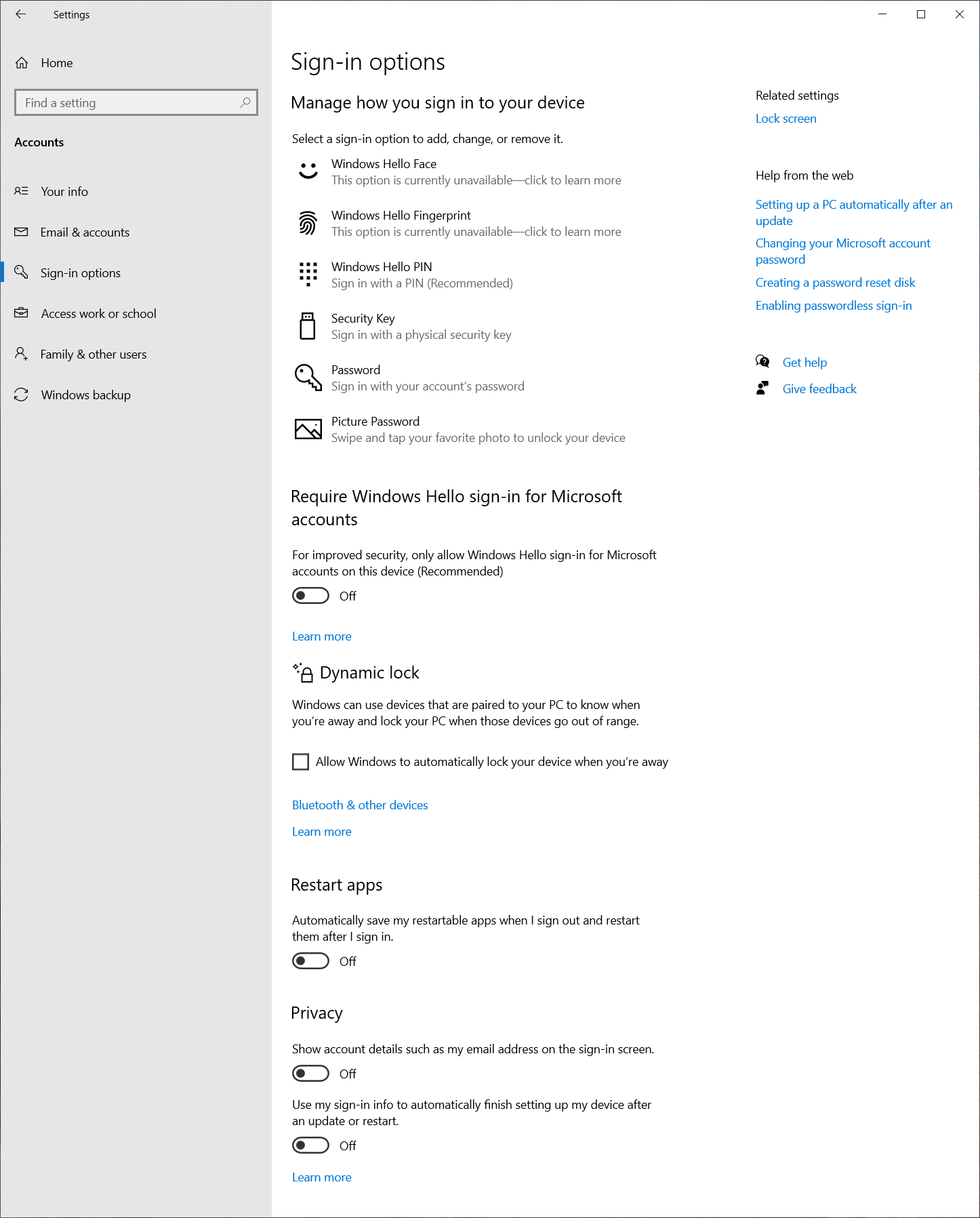
Según la configuración del dispositivo, las opciones disponibles son:
-
Reconocimiento facial ( Windows Hello ): se usa para configurar el inicio de sesión con reconocimiento facial, en lugar de una contraseña
-
Reconocimiento de huellas digitales ( Windows Hello ): se usa para configurar el inicio de sesión con una huella digital, en lugar de una contraseña
-
PIN ( Windows Hello ): usado para configurar el inicio de sesión con un PIN, en lugar de una contraseña
-
Clave de seguridad : se usa para configurar el inicio de sesión con una clave de seguridad, en lugar de una contraseña. Las claves de seguridad son dispositivos de seguridad que normalmente tienen forma de llave USB, NFC o Bluetooth. Para obtener más información, consulta Iniciar sesión en tu cuenta con una clave de seguridad.
-
Contraseña : usada para cambiar la contraseña
-
Para mejorar la seguridad, solo permite el inicio de sesión de Windows Hello para las cuentas de Microsoft en este dispositivo
Si está activado, deshabilitas el uso de contraseñas de tu cuenta de Microsoft, lo que mejora la seguridad de tu dispositivo Windows.
Para obtener más información, consulta Dejar de usar contraseñas con tu cuenta de Microsoft.
Bloqueo dinámico es una función de seguridad que bloquea automáticamente el dispositivo cuando no estás cerca. Usa Bluetooth para emparejarse con un teléfono y bloquea el dispositivo cuando la señal de Bluetooth baja por debajo de un determinado nivel, lo que indica que ya no estás cerca del dispositivo.
Esta función ayuda a evitar el acceso no autorizado a tu dispositivo si olvidas bloquearlo al alejarte.
Para habilitar el bloqueo dinámico, activa la casilla Permitir que Windows bloquee automáticamente el dispositivo cuando estés ausente .
Llévate el teléfono contigo cuando te alejes del dispositivo y Windows se bloqueará automáticamente en un minuto después de que salgas fuera del alcance de Bluetooth.
-
Guardar automáticamente mis aplicaciones reiniciables y reiniciarlas después de iniciar sesión
Si está activado, Windows guarda el estado de las aplicaciones reiniciables y las vuelve a abrir al volver a iniciar sesión. Esta opción puede ser útil para mantener la continuidad del flujo de trabajo y ahorrar tiempo al no tener que volver a abrir manualmente las aplicaciones después de reiniciar el sistema.
-
Mostrar detalles de la cuenta en la pantalla de inicio de sesión
Si está activada, esta opción muestra la dirección de correo electrónico de tu cuenta de usuario en la pantalla de inicio de sesión.
-
Usar mi información de inicio de sesión para finalizar automáticamente la configuración después de una actualización o reinicio
Si está activado, Windows usa tu información de inicio de sesión para completar automáticamente la configuración del dispositivo y volver a abrir las aplicaciones después de una actualización. Esta opción está diseñada para acelerar el proceso de inicio de sesión y asegurarse de que el dispositivo esté bloqueado después para ayudar a proteger su cuenta e información personal.







